С помощью этого списка можно искать специальные символы
С помощью этого списка можно искать специальные символы
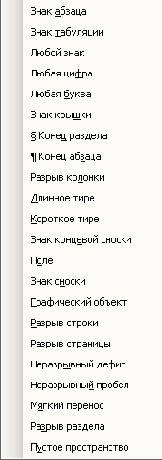
Кстати, вы можете одновременно использовать специальные символы и обычный текст, т.е., если требуется найти слово Кол, перед которым стоит символ табуляции, введите символ табуляции (на экране он будет выглядеть, как ^t ) с помощью списка Специальный, а слово Кол наберите вручную. Это выглядит приблизительно так:
^tКол
Вам не придется пользоваться списком Специальный, если вы сможете запомнить список служебных символов. Я обращаюсь к нему постоянно, так как знаю, что сочетание клавиш ^р заменяет клавишу <Enter>, и предпочитаю пользоваться им, а не щелкать на кнопке Больше в диалоговом окне Найти и заменить . Полезно будет запомнить следующие сочетания клавиш для основных служебных символов:
Знак абзаца ^р
Знак табуляции ^t
Любой знак ^?
Любая цифра ^#
Любая буква ^$
Знак крышки ^^
Разрыв строки ^I
Разрыв страницы ^m
Пустое пространство ^w
